Jabber 로그인 문제 해결
다운로드 옵션
편견 없는 언어
본 제품에 대한 문서 세트는 편견 없는 언어를 사용하기 위해 노력합니다. 본 설명서 세트의 목적상, 편견 없는 언어는 나이, 장애, 성별, 인종 정체성, 민족 정체성, 성적 지향성, 사회 경제적 지위 및 교차성에 기초한 차별을 의미하지 않는 언어로 정의됩니다. 제품 소프트웨어의 사용자 인터페이스에서 하드코딩된 언어, RFP 설명서에 기초한 언어 또는 참조된 서드파티 제품에서 사용하는 언어로 인해 설명서에 예외가 있을 수 있습니다. 시스코에서 어떤 방식으로 포용적인 언어를 사용하고 있는지 자세히 알아보세요.
이 번역에 관하여
Cisco는 전 세계 사용자에게 다양한 언어로 지원 콘텐츠를 제공하기 위해 기계 번역 기술과 수작업 번역을 병행하여 이 문서를 번역했습니다. 아무리 품질이 높은 기계 번역이라도 전문 번역가의 번역 결과물만큼 정확하지는 않습니다. Cisco Systems, Inc.는 이 같은 번역에 대해 어떠한 책임도 지지 않으며 항상 원본 영문 문서(링크 제공됨)를 참조할 것을 권장합니다.
소개
이 문서에서는 내부 또는 기업 네트워크에서 Jabber 로그인에 장애가 발생할 때 문제를 해결하는 방법에 대해 설명합니다.
배경 정보
Jabber 로그인은 Cisco CUCM(Unified Communications Manager Server) 로그인과 IM&P(IM and Presence Server) 로그인의 두 단계로 구성됩니다.
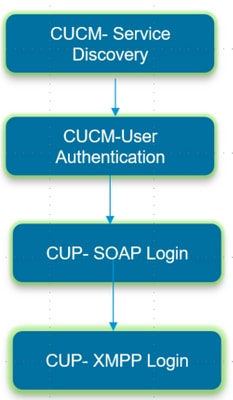
- CUCM 로그인은 Jabber가 로그인해야 하는 CUCM 서버를 식별하기 위한 서비스 검색을 포함합니다.
- Jabber는 CUCM을 통한 인증을 사용하여 IMP 서버, 음성 메일, 회의, CTI 서버 세부사항 및 전화 서비스용 디바이스 컨피그레이션 파일이 포함된 서비스 프로필 세부사항을 검색합니다.
- CUCM 로그인에 성공하면 Jabber가 IMP 서버에 로그인하여 연락처 목록 및 기타 IM 서비스를 인증하고 검색합니다.
- IMP 로그인은 두 단계로 구성됩니다. SOAP 로그에서는 사용자 인증을 처리하고 XMPP 로그에서는 XMPP 세션 생성 및 스트림 관리를 처리합니다.
로그 수집 방법
PC의 캐시를 지우고 깨끗한 Jabber 문제 보고서(PRT)를 수집합니다.
1단계. 로그아웃하고 Jabber 애플리케이션을 종료합니다.
2단계. 다음 위치에 있는 모든 로그 삭제
%AppData%\Local\Cisco\Unified Communications\Jabber\
%AppData%\Roaming\Cisco\Unified Communications\Jabber\
3단계. Jabber를 다시 시작하고 문제를 다시 생성합니다.
4단계. 문제 보고서를 수집합니다. (Jabber Help(Jabber 도움말) 메뉴에서 Report a problem(문제 보고) 옵션을 선택하여 문제 보고서 툴을 시작합니다. 지침은 여기에 있습니다.)
다음 리소스에 대한 링크:
로그에서 검색할 키워드
IMPStackCap::Log in::OnLog inError
ServiceDiscoveryHandlerResult
@CupSoapCli: log in cup succeeds - shows when the SOAP log in was successful.
[CTriTPConnectionClient::OnConnectSuccess] - @XmppSDK: - shows when the XMPP log in was successful.
LERR - shows the Log in Errors when the Jabber fails to log in to the IM&P Server.
문제 해결 단계
1단계. CUCM 서비스 검색
| 화면에 오류 표시 | 원인 | Jabber 로그에서 확인할 사항 |
| 서비스를 자동으로 찾을 수 없습니다. 수동으로 설정하려면 고급 설정을 클릭합니다. | 이 오류는 SRV 레코드의 _cisco-uds 또는 _cuplog가 DNS 서버에 구성되어 있지 않을 때 나타납니다. | csf::dns::mapFromWindowsDNSResult |
샘플 로그 스니펫
017-03-19 17:55:00,422 WARN [0x000050ac] [src\dnsutils\win32\win32DnsUtils.cpp(52)] [csf.dns] [csf::dns::mapFromWindowsDNSResult] - *-----* DNS query _cisco-uds._tcp.applab has failed: DNS name does not exist. (9003).
2017-03-19 17:55:00,438 WARN [0x000050ac] [src\dnsutils\win32\win32DnsUtils.cpp(52)] [csf.dns] [csf::dns::mapFromWindowsDNSResult] - *-----* DNS query _cuplogin._tcp.applab has failed: DNS name does not exist. (9003).해결 단계
1단계. Windows 클라이언트에서 명령 프롬프트를 시작한 다음 nslookup을 입력합니다.
2단계. 쿼리 유형을 SRV로 설정
설정 유형 = SRV
3단계. 확인해야 할 SRV 레코드 삽입
_cisco-uds._tcp.example.com
4단계. 그러면 CUCM 서버를 가리키는 DNS A 레코드가 반환됩니다.
다음은 Successful _cisco-uds SRV 레코드의 예입니다.
레코드가 반환되지 않으면 DNS 관리자에게 문의하여 SRV 레코드를 구성하십시오
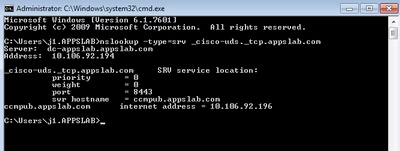
| 화면에 오류 표시 | 원인 | Jabber 로그에서 확인할 사항 |
| 서비스를 자동으로 찾을 수 없습니다. 수동으로 설정하려면 고급 설정을 클릭합니다. | 이 오류는 Jabber가 UDS 또는 TFTP 서버를 검색하여 로그인 정보 및 컨피그레이션 설정을 수집할 수 없을 때 나타납니다. | https://cucm.domain:8443/cucm-uds/에 대한 요청 메시지에 대한 #29 응답 코드 503. https://cucm.domain:6972/에 대한 요청 메시지에 대한 #29 응답 코드 503. |
해결 단계
1단계. TFTP 서버로 구성된 CUCM 노드가 실행 중인지 확인합니다.
2단계. 모든 CUCM 노드에서 이러한 서비스를 다시 시작합니다.
- Cisco TFTP
- Cisco UDS 서비스
2단계. CUCM 사용자 인증
| 화면에 오류 표시 | 원인 | Jabber 로그에서 확인할 사항 |
| 사용자 이름 또는 암호가 올바르지 않습니다. | 이 오류는 입력한 자격 증명이 잘못되었거나 사용자가 CUCM/LDAP에 잠겨 있을 때 나타납니다. | "FAILED_UCM90_AUTHENTICATION" |
샘플 로그 스니펫
2017-01-09 08:59:10,652 INFO [0x00001740] [vices\impl\DiscoveryHandlerImpl.cpp(460)] [service-discovery] [CSFUnified::DiscoveryHandlerImpl::evaluateServiceDiscoveryResult] - ServiceDiscoveryHandlerResult return code FAILED_UCM90_AUTHENTICATION해결 단계
1단계. 사용자가 CUCM에서 최종 사용자로 구성되었는지 확인합니다. CUCM Administration(CUCM 관리) > Enduser(엔드유저) 페이지로 이동합니다.
2단계. 자격 증명이 올바르고 사용자가 활성 상태인지 확인합니다. CUCM 셀프 케어 포털에 로그인합니다.
이 이미지는 사용자가 유효한 사용자가 아니거나 제공된 비밀번호가 잘못되어 LDAP에서 사용자를 인증할 수 없는 시나리오를 가리킵니다.
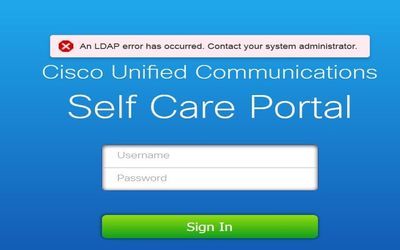
3단계. 이 문제가 모든 사용자에게 나타나는 경우 CUCM Administration(CUCM 관리) > System(시스템) > LDAP의 LDAP 동기화 및 LDAP Authentication(LDAP 인증) 설정이 올바른지 확인합니다.
팁: LDAP Server(LDAP 서버) 관점에서 계정이 잠기지 않았는지, 비밀번호가 만료되지 않았는지, 모든 사용자가 CUCM 서버와 동기화되었는지 확인합니다.
| 화면에 오류 표시 | 원인 | Jabber 로그에서 확인할 사항 |
| 서버와 통신할 수 없습니다. | Jabber에서 서비스 검색 중에 수신한 CUCM FQDN/호스트 이름을 확인/연결할 수 없습니다. | "FAILED_UCM90_CONNECTION" |
샘플 로그 스니펫
2017-08-28 12:04:00,282 INFO [0x00004290] [vices\impl\DiscoveryHandlerImpl.cpp(452)] [service-discovery] [CSFUnified::DiscoveryHandlerImpl::evaluateServiceDiscoveryResult] - ServiceDiscoveryHandlerResult return code FAILED_UCM90_CONNECTION해결 단계
1단계. PC의 브라우저에서 이 URL을 열 수 있는지 테스트합니다. https://<CUCM IP/FQDN> :8443/cucm-uds/version
실패
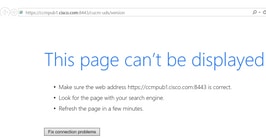
성공
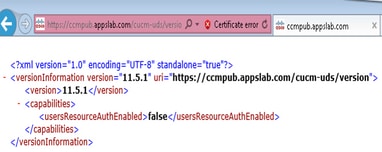
2단계. 응답이 실패하면 DNS가 해당 응답을 확인하도록 올바르게 구성되었는지 확인하고, 방화벽/ASA와 같은 네트워크 요소가 포트 8443을 차단하지 않는지 확인합니다.
3단계. 이 URL은 클러스터의 모든 CUCM 서버에 대해 테스트해야 합니다. 서버 목록을 보려면 CUCM Administration(CUCM 관리) > System(시스템) > Server(서버)로 이동합니다.
| 화면에 오류 표시 | 원인 | Jabber 로그에서 확인할 사항 |
| 서버와 통신할 수 없습니다. | 이 오류는 Jabber에 입력한 사용자 ID가 CUCM에 구성된 사용자 ID와 일치하지 않을 때 나타납니다. | "FAILED_USER_LOOKUP" |
샘플 로그 스니펫
2016-08-18 13:14:49,943 INFO [0x000036e4] [vices\impl\DiscoveryHandlerImpl.cpp(367)] [service-discovery] [DiscoveryHandlerImpl::evaluateServiceDiscoveryResult] - ServiceDiscoveryHandlerResult return code FAILED_USER_LOOKUP해결 단계
1단계. PC의 브라우저에서 이 URL을 열 수 있는지 확인합니다. https://CUCM:8443/cucm-uds/clusterUser?username=<userid>
2단계. Jabber에 입력한 사용자 ID가 CUCM End-user(CUCM 최종 사용자) 페이지의 사용자 ID와 일치하는지 확인합니다.
팁: Jabber는 기본적으로 UPN 검색을 활성화하므로 LDAP UPN 필드에서 미리 채워진 사용자 ID를 가져옵니다. UPN이 CUCM에 구성된 것과 동일한지 확인합니다. UPN 검색을 비활성화해야 하는 경우 설치 중 UPN_DISCOVERY_ENABLED=false로 설정합니다.
3단계. SOAP 로그인(IM and Presence 로그인)
| 화면에 오류 표시 | 원인 | Jabber 로그에서 확인할 사항 |
| 사용자 이름 또는 암호가 올바르지 않습니다. | 이 오류는 사용자 인증 실패로 인해 발생합니다. | "LERR_CUP_AUTH" |
샘플 로그 스니펫
2017-01-14 15:55:09,615 INFO [0x00000dc0] [ts\adapters\imp\components\Login.cpp(99)] [imp.service] [IMPStackCap::Login::OnLoginError] - ****************************************************************
2017-01-14 15:55:09,615 INFO [0x00000dc0] [s\adapters\imp\components\Login.cpp(100)] [imp.service] [IMPStackCap::Login::OnLoginError] - OnLoginError: (data=0) LERR_CUP_AUTH <12>:
201-01-14 15:55:09,615 INFO [0x00000dc0] [s\adapters\imp\components\Login.cpp(101)] [imp.service] [IMPStackCap::Login::OnLoginError] - ****************************************************************해결 단계
1단계. 사용자가 프레즌스 노드에 할당되어 있고 사용자에 대한 중복 항목이 없는지 확인합니다(IM and presence Administration(IM and presence 관리) > Diagnostics(진단) > System troubleshooter(시스템 문제 해결사)).
2단계. HA(고가용성) 상태가 Normal(정상)이고 장애 조치가 발생하지 않았는지 확인합니다.
비정상적인 HA 상태 중에 사용자를 할당하려고 시도하면 사용자가 IMP 노드에 할당되지 않으며 로그인이 실패합니다.
먼저 HA 상태를 복구하고 사용자를 다시 할당합니다.
3단계. 자격 증명이 유효한지 확인합니다.
- LDAP 사용자의 경우 사용자가 CUCM Selfcare 포털에 로그인할 수 있는지 확인합니다.
- ccmenduser 페이지 로그인이 실패할 경우 CUCM에서 LDAP 인증 설정을 확인하고 동일한 설정이 IMP에 복제되는지 확인합니다.
ldapauthentication에서 sql select * 실행
ldapauthenticationhost에서 sql select * 실행 - 계정이 LDAP에서 잠겨 있지 않은지 확인합니다.
- 사용자가 최근에 프레즌스에 대해 활성화된 경우 IMP 게시자에서 Cisco Sync Agent 서비스를 다시 시작합니다.
4단계. 서버의 TOMCAT CPU 사용량이 높은지 확인합니다.
- 프로세스 로드 표시
- 유틸리티 진단 테스트
5단계. 이러한 서비스 로그를 DEBUG로 설정한 다음 로그인 문제를 다시 만들고 로그를 수집합니다.
- 클라이언트 프로파일 에이전트
- Cisco Tomcat
- 이벤트 뷰어-응용 프로그램 로그
- 이벤트 뷰어 시스템 로그
| 화면에 오류 표시 | 원인 | Jabber 로그에서 확인할 사항 |
| 잘못된 자격 증명 | 이 오류는 사용자가 활성 상태가 아니거나 데이터베이스에 있을 때 발생합니다. | LERR_CUP_AUTH <10> |
샘플 로그 스니펫
[IMPServices] [CSFUnified::IMPStackCap::Log in::OnLog inError] - ****************************************************************
[IMPServices] [CSFUnified::IMPStackCap::Log in::OnLog inError] - OnLog inError: LERR_CUP_AUTH <10>:
[IMPServices] [CSFUnified::IMPStackCap::Log in::OnLog inError] - ****************************************************************
[http-bio-443-exec-15] handlers.Log inHandlerAbstract - preLog in:PRELOGIN reasoncode=FAILURE. User either not CUP licensed or not found in database.
팁: 이 오류의 경우 CUCM 및 IM&P 서버에서 Cisco Tomcat 로그를 검색하는 것도 좋습니다.
Cisco Tomcat 로그에서
2019-10-27 18:33:40,373 DEBUG [http-bio-443-exec-5] impl.LDAPHostnameVerifier - check : inside check with X509 cert
2019-10-27 18:33:40,373 DEBUG [http-bio-443-exec-5] impl.Certificates - getCNs :
2019-10-27 18:33:40,373 DEBUG [http-bio-443-exec-5] impl.LDAPHostnameVerifier - check : cns = [ldap.ciscolab.com]
2019-10-27 18:33:40,373 DEBUG [http-bio-443-exec-5] impl.Certificates - getDNSSubjectAlts :
2019-10-27 18:33:40,374 DEBUG [http-bio-443-exec-5] impl.LDAPHostnameVerifier - check : subjectAlts = [ldap.ciscolab.com, ldap2.ciscolab.com]
2019-10-27 18:33:40,374 ERROR [http-bio-443-exec-5] impl.AuthenticationLDAP - verifyHostName:Exception.javax.net.ssl.SSLPeerUnverifiedException: hostname of the server 'ldapdc.ciscolab.com' does not match the hostname in the server's certificate.
2019-10-27 18:33:40,374 DEBUG [http-bio-443-exec-5] impl.AuthenticationLDAP - value of hostnameverifiedfalse
2019-10-27 18:33:40,374 INFO [http-bio-443-exec-5] impl.AuthenticationLDAP - verifyHostName: Closing LDAP socket
해결 단계
Cisco Tomcat 로그에 인증서 오류가 표시되지 않는 경우, 여기서 두 가지 상황이 발생합니다. 이를 검증해야 합니다.
1단계. 사용자가 IM&P 서버와 연결되어 있는지 확인합니다.
- CUCM Administration(CUCM 관리) 웹 페이지 > User Management(사용자 관리) > User Management(사용자 관리) > Assign Presence Users(프레즌스 사용자 할당)로 이동합니다. 사용자 ID를 찾고 Find(찾기)를 클릭합니다.
2단계. 사용자가 IM&P 서버와 연결된 경우 홈 노드 클러스터에서 해당 사용자를 반송합니다
- CUCM Administration(CUCM 관리) 웹 페이지 > User Management(사용자 관리) > End User(최종 사용자) > Find for the end-user(최종 사용자를 찾습니다)로 이동하고 Service Settings(서비스 설정) 아래에서 Find(찾기)를 클릭합니다. Home Cluster(홈 클러스터) 확인란의 선택을 취소하고 Save(저장)를 클릭하고 Home Cluster(홈 클러스터) 확인란을 선택한 다음 Save(저장)를 클릭합니다.
Cisco Tomcat 로그에 이전에 표시된 스니펫의 오류가 표시되는 경우 다음 단계를 수행합니다.
1단계. Cisco Jabber에서 보안 LDAP를 사용하도록 구성되었는지 확인합니다.
2단계. 보안 LDAP가 사용 중인 경우 FQDN(Fully Qualified Domain Name), 호스트 이름 및 CN(Common Name)과 같이 인증서와 연결된 인증서 정보를 확인합니다.
3단계. CUCM 및 IM&P가 어떻게 구성되었는지 확인합니다. IP 주소 또는 FQDN을 사용하는 경우 정보가 인증서 내에 포함되어 있는지 비교합니다.
- CUCM Administration(CUCM 관리) 웹 페이지 > System(시스템) > Server(서버)로 이동합니다.
4단계. 서버가 IP 주소로 구성되고 LDAP 인증서가 FQDN으로 구성된 경우 모든 CUCM 및 IM&P 노드에서 실행할 다음 명령은 다음과 같습니다
- utils ldap config ipaddr
- 서버의 정의를 FQDN으로 변경해야 합니다. 를 참조하십시오. IP 주소 또는 호스트 이름에서 CUCM 서버 정의를 FQDN 가이드로 변경합니다.
| 화면에 오류 표시 | 원인 | Jabber 로그에서 확인할 사항 |
| 서버와 통신할 수 없습니다. | 이 오류는 IMP에 대한 IMDB 또는 TCP 연결 문제로 인해 발생합니다. | "LERR_CUP_UNREACHABLE" , "LERR_CUP_TIMEOUT" |
샘플 로그 스니펫
2017-11-08 16:03:20,051 DEBUG [0x00003a0c] [s\adapters\imp\components\Login.cpp(127)] [IMPServices] [CSFUnified::IMPStackCap::Login::OnLoginError] - ************************************************
2017-11-08 16:03:20,051 INFO [0x00003a0c] [s\adapters\imp\components\Login.cpp(128)] [IMPServices] [CSFUnified::IMPStackCap::Login::OnLoginError] - OnLoginError: LERR_CUP_UNREACHABLE
2017-11-08 16:03:20,051 DEBUG [0x00003a0c] [s\adapters\imp\components\Login.cpp(129)] [IMPServices] [CSFUnified::IMPStackCap::Login::OnLoginError] - *************************************************해결 단계
1단계. IMP FQDN/호스트 이름을 클라이언트 PC에서 확인할 수 있는지 확인합니다.
2단계. https://<IMP SERVER FQDN/IP>:8443/EPASSoap/service/v105 브라우저에서 이 URL을 열 수 있는지 확인합니다.
성공

실패
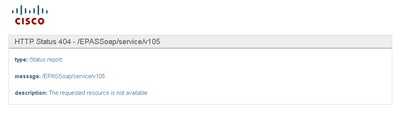
3단계. 방화벽/VPN이 IMP 서버에 대한 연결을 차단하지 않는지 확인합니다(포트 8443,522).
4단계. 이 서비스가 IMP 서버: Cisco Client Profile Agent에서 실행되는지 확인합니다.
5단계. 이전 단계에서 문제가 해결되지 않으면 이러한 서비스 로그를 DEBUG로 설정하고 로그인 문제를 다시 만든 다음 로그를 수집합니다.
- Cisco XCP 라우터
- Cisco XCP 연결 관리자
- Cisco XCP 인증 서비스
- 클라이언트 프로파일 에이전트
팁: 한 명의 사용자만 문제가 지속되면 CUCM에서 프레즌스를 위해 사용자를 할당 취소하고 다시 할당합니다. 시스템 차원의 문제인 경우 로그를 수집하고 서비스 상태를 확인합니다
| 화면에 오류 표시 | 원인 | Jabber 로그에서 확인할 사항 |
| 서버와 통신할 수 없습니다. | 일반적으로 이 오류는 IMDB의 문제로 인해 발생합니다. | "LERR_CUP_INTERNAL_ERROR" |
샘플 로그 스니펫
2017-11-08 16:03:20,051 DEBUG [0x00003a0c] [s\adapters\imp\components\Login.cpp(127)] [IMPServices] [CSFUnified::IMPStackCap::Login::OnLoginError] - ************************************************
2017-11-08 16:03:20,051 INFO [0x00003a0c] [s\adapters\imp\components\Login.cpp(128)] [IMPServices] [CSFUnified::IMPStackCap::Login::OnLoginError] - OnLoginError: LERR_CUP_INTERNAL_ERROR
2017-11-08 16:03:20,051 DEBUG [0x00003a0c] [s\adapters\imp\components\Login.cpp(129)] [IMPServices] [CSFUnified::IMPStackCap::Login::OnLoginError] - *************************************************해결 단계
2단계. 이러한 서비스가 IM&P 서버에서 실행 중인지 확인합니다.
- Cisco XCP 라우터
- Cisco XCP 연결 관리자
- Cisco XCP 인증 서비스
- Cisco 데이터 저장소 로그인
3단계. 이 Field notice(필드 알림)가 적용되는지 확인합니다.
현장 알림: FN - 64267 - Cisco Unified Communications Manager IM & Presence로 인해 Cisco Jabber 로그인 실패 - 소프트웨어 업그레이드 권장
4단계. 이전 단계에서 문제가 해결되지 않으면 이러한 서비스 로그를 DEBUG로 설정하고 로그인 문제를 다시 만든 다음 로그를 수집합니다.
- Cisco XCP 라우터
- Cisco XCP 연결 관리자
- Cisco XCP 인증 서비스
- 클라이언트 프로파일 에이전트
- 데이터 저장소에 Cisco 로그인
- 이벤트 뷰어-응용 프로그램 로그
- 이벤트 뷰어 시스템 로그
5단계. 클러스터를 재부팅하여 상황을 복구합니다.
4단계. XMPP 로그인(IM and Presence 로그인)
| 화면에 오류 표시 | 원인 | Jabber 로그에서 확인할 사항 |
| 서버와 통신할 수 없습니다. | Jabber가 MRA를 통해 연결하지 못하고 IM&P와 TLS 세션을 설정할 수 없는 경우에 일반적으로 나타납니다. | LERR_JABBER_AUTH <14>: 서버에 인증 오류가 있습니다. 예를 들어 리소스 바인딩, TLS, 세션 만들기 또는 SASL 오류가 있습니다. |
샘플 로그 스니펫
2019-05-03 15:19:32,225 DEBUG [0x0000000109732f80] [s/adapters/imp/components/Log in.cpp(128)] [IMPServices] [OnLog inError] - ****************************************************************
2019-05-03 15:19:32,225 INFO [0x0000000109732f80] [s/adapters/imp/components/Log in.cpp(129)] [IMPServices] [OnLog inError] - OnLog inError: LERR_JABBER_AUTH <14>: Authentication error with server, resource bind, TLS, create session or SASL error
2019-05-03 15:19:32,225 DEBUG [0x0000000109732f80] [s/adapters/imp/components/Log in.cpp(130)] [IMPServices] [OnLog inError] - ****************************************************************
해결 단계
1단계. IM&P 서버와 Expressway 간에 포트 5222가 열려 있는지 확인합니다.
2단계. 이러한 서비스가 IM&P 서버에서 실행 중인지 확인하고 한 번 다시 시작하십시오.
- Cisco XCP 라우터
- Cisco XCP 연결 관리자
- Cisco XCP 인증 서비스
3단계. CUCM Presence Redundancy Groups(CUCM 프레즌스 이중화 그룹)에서 High Availability(고가용성)를 비활성화합니다.
4단계. 모든 IM&P 노드에서 Cisco XCP Router 서비스를 다시 시작하고, 먼저 IM&P 게시자를 사용한 다음 가입자에서 시작합니다.
- 유틸리티 서비스 다시 시작 Cisco XCP 라우터 서비스
5단계. CUCM Presence Redundancy Groups(CUCM 프레즌스 이중화 그룹)에서 High Availability(고가용성)를 다시 활성화합니다.
| 화면에 오류 표시 | 원인 | Jabber 로그에서 확인할 사항 |
| 서버와 통신할 수 없습니다. | Jabber에서 세션을 생성하고 IMP 서버에서 자신을 바인딩할 수 없는 경우에 일반적으로 나타납니다. | LERR_JABBER_AUTH <17>: 서버에 인증 오류가 있습니다. 예를 들어 리소스 바인딩, TLS, 세션 만들기 또는 SASL 오류가 있습니다. |
샘플 로그 스니펫
2017-10-27 10:56:47,396 DEBUG [0x00007fff8b3d7340] [s/adapters/imp/components/Login.cpp(127)] [IMPServices] [OnLoginError] - ****************************************************************
2017-10-27 10:56:47,396 INFO [0x00007fff8b3d7340] [s/adapters/imp/components/Login.cpp(128)] [IMPServices] [OnLoginError] - OnLoginError: LERR_JABBER_AUTH <17>: Authentication error with server, for example, resource bind, TLS, create session or SASL error
2017-10-27 10:56:47,396 DEBUG [0x00007fff8b3d7340] [s/adapters/imp/components/Login.cpp(129)] [IMPServices] [OnLoginError] - ****************************************************************해결 단계
1단계. cup-xmpp 인증서가 유효한지 확인합니다.
2단계. 포트 5222가 열려 있는지 확인합니다.
3단계. 이러한 서비스 로그를 DEBUG로 설정한 다음 로그인 문제를 다시 만들고 4단계 전에 로그를 수집합니다.
Root cause to be identified as Reboot of server(근본 원인이 서버 리부팅으로 식별된 경우)가 알려진 유일한 해결책입니다.
- Cisco XCP 라우터
- Cisco XCP 연결 관리자
- Cisco XCP 인증 서비스
- 클라이언트 프로파일 에이전트
- 이벤트 뷰어-응용 프로그램 로그
- 이벤트 뷰어 시스템 로그
4단계. 서버를 재부팅하여 문제를 해결합니다.
| 화면에 오류 표시 | 원인 | Jabber 로그에서 확인할 사항 |
| 서버와 통신할 수 없습니다. | 방화벽과 같은 네트워크 문제로 인해 IMP를 확인할 수 없거나 연결할 수 없는 경우 표시됩니다. | "LERR_JABBER_UNREACHABLE." |
샘플 로그 스니펫
2014-12-15 12:07:31,600 INFO [0x00001670] [ts\adapters\imp\components\Login.cpp(96)] [imp.service] [IMPStackCap::Login::OnLoginError] - ****************************************************************
2014-12-15 12:07:31,600 INFO [0x00001670] [ts\adapters\imp\components\Login.cpp(97)] [imp.service] [IMPStackCap::Login::OnLoginError] - OnLoginError: (data=0) LERR_JABBER_UNREACHABLE <16>:
2014-12-15 12:07:31,600 INFO [0x00001670] [ts\adapters\imp\components\Login.cpp(98)] [imp.service] [IMPStackCap::Login::OnLoginError] - ****************************************************************해결 단계
1단계. IMP FQDN/호스트 이름을 확인할 수 있는지 확인합니다.
2단계. 방화벽/VPN이 IM&P 서버에 대한 연결을 차단하지 않는지 확인합니다(포트 8443,522).
3단계. 이러한 서비스가 IM&P 서버에서 실행 중인지 확인하고 한 번 다시 시작하십시오.
- Cisco XCP 라우터
- Cisco XCP 연결 관리자
- Cisco XCP 인증 서비스
5단계. 이전 단계에서 문제가 해결되지 않으면 이러한 서비스 로그를 DEBUG로 설정하고 로그인 문제를 다시 만든 다음 로그를 수집합니다.
- Cisco XCP 라우터
- Cisco XCP 연결 관리자
- Cisco XCP 인증 서비스
- 클라이언트 프로파일 에이전트
- 이벤트 뷰어-응용 프로그램 로그
- 이벤트 뷰어 시스템 로그
6단계. 모든 사용자에게 동일한 오류가 발생할 경우 빠른 복구를 위해 서버를 재부팅할 수 있습니다.
| 화면에 오류 표시 | 원인 | Jabber 로그에서 확인할 사항 |
| 계정에 로그인할 수 없습니다. 관리자에게 문의하십시오. | Jabber가 온프레미스 또는 Expressway(MRA(Mobile Remote Access))를 통해 SSO로 로그인할 때 일반적으로 나타납니다. | "Log inErrortoErrorCode: 27 mapped to: UnknownLog inError." |
샘플 로그 스니펫
2020-03-12 19:55:01,283 DEBUG [0x000000010b71d800][apters/imp/components/Log inUtils.cpp(96)][IMPServices][Log inErrortoErrorCode] - Log inErrortoErrorCode: 27 mapped to: UnknownLog inError
2020-03-12 19:55:01,283 DEBUG [0x000000010b71d800][isteners/Log inEventListenerImpl.cpp(148)][IMPServices][OnLog inError] - errCode: UnknownLog inError
2020-03-12 19:55:01,283 INFO [0x000000016b61f000][ers/imp/lifecycle/Log inExecutor.cpp(314)][IMPServices][signOn] - logged in using User ID: 35309769, failed
2020-03-12 19:55:01,478 INFO [0x000000010b71d800][pp/tahiti/ui/log in/YLCLog inBaseVC.m(500)][UI.Action.System] [-[YLCLog inBaseVC getPresenceErrorMessgaWithCode:]] - Jabber log in failed and show errorcode:200 string: Cannot Sign in your account. Contact your administrator.
해결 단계
1단계. 사용자가 IM&P에 할당되었는지 확인합니다.
2단계. 인증서가 노드와 Jabber 간에 올바르게 교환되었는지 확인합니다.
3단계. OAuth 서명 및 암호화 키가 모든 노드에서 올바르게 구성되어 있는지 확인합니다. Verify(확인) 섹션에서 이 문서를 참조하십시오.
5단계. 이전 단계에서 문제가 해결되지 않으면 이러한 서비스 로그를 DEBUG로 설정하고 로그인 문제를 다시 만든 다음 로그를 수집합니다.
- Cisco XCP 라우터
- Cisco XCP 연결 관리자
- Cisco XCP 인증 서비스
- 클라이언트 프로파일 에이전트
- 이벤트 뷰어-응용 프로그램 로그
- 이벤트 뷰어 시스템 로그
- Cisco SSO
- Cisco Tomcat
- Cisco Tomcat 보안
필수 검사
1단계. 사용자가 프레즌스 노드에 할당되어 있는지(IM and Presence Administration(IM and Presence 관리) > System(시스템) > Topology(토폴로지)로 이동), 사용자에 대해 중복된 항목이 없는지(IM and Presence Administration(IM and Presence 관리) > Diagnostics(진단) > System(시스템) 트러블슈터로 이동) 확인합니다.
2단계. High Availability(고가용성)가 활성화된 경우 CUCM Administration(CUCM 관리) > Server(서버) > Presence Redundancy Group(프레즌스 이중화 그룹)으로 이동하고 Normal(정상) 상태인지 확인합니다. 이것은 정상 상태의 이미지입니다. 고가용성에 대한 자세한 내용은 여기를 참조하십시오.
비정상 상태

참고: Jabber에서는 Cisco Tomcat, Cisco Tomcat Security, Cisco Client Profile Agent, Cisco XCP Connection Manager, Cisco XCP Router 및 Cisco XCP Authentication과 같은 서비스를 사용하여 로그인합니다.
정상 상태

3단계. High Availability Replication 상태를 확인합니다.
a.utils dbreplication runtimestate
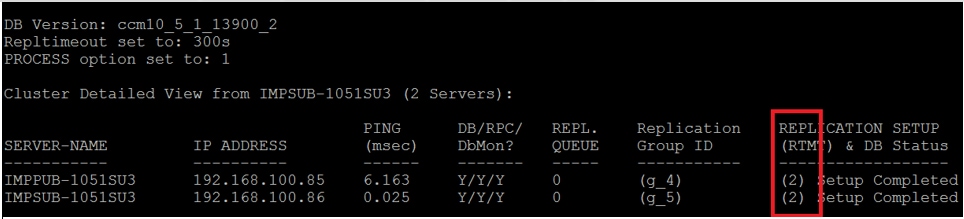
데이터베이스 복제에 문제가 발생하는 경우 이 링크로 이동합니다.
b.typesysreplication의 select count(*)에서 pe sql ttlog 실행

또는 utils imdb_replication 상태(10.5.2 SU2a 이상)
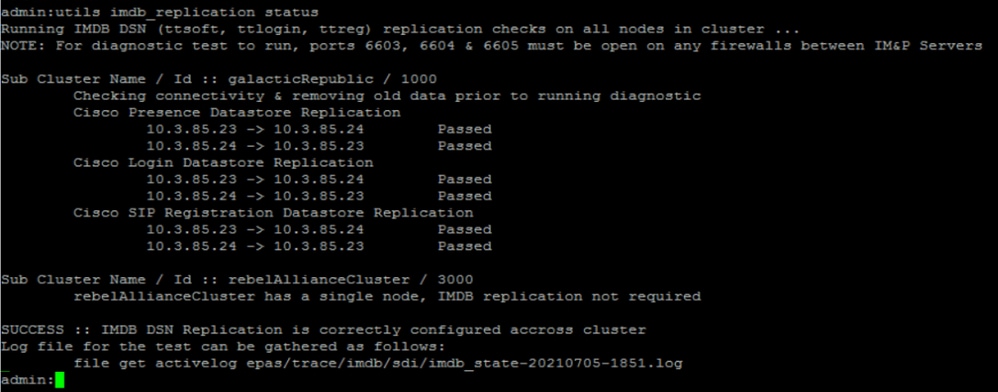
세 개의 데이터 저장소에는 PASSED가 표시되고, 모든 IM&P 노드에서 명령을 실행해야 합니다. 한 노드에서는 모든 데이터 저장소의 복제가 Passed를 표시하고 다른 노드에서는 Failed를 표시할 수 있는 경우도 있습니다.
IMDB(In-memory Database) 복제가 정확하지 않을 경우 나타나는 결과는 일부 또는 모든 사용자가 로그인할 수 없거나 현재 상태를 올바르게 표시할 수 없음을 의미할 수 있습니다.
IMDB 복제 문제를 해결하는 단계는 다음과 같습니다.
1단계. 영향을 받는 IM&P 하위 클러스터에 대해 HA(고가용성)를 비활성화합니다.
2단계. 모든 노드에서 Cisco Presence Engine 중지
유틸리티 서비스 중지 Cisco Presence Engine
3단계. Cisco Log in Datastore, Cisco Route Datastore, Cisco Presence Datastore, Cisco SIP Registration Datastore 등 모든 데이터스토어 서비스가 실행 중인지 확인합니다.
유틸리티 서비스 목록
4단계. 각 노드에서 한 번에 하나씩 Cisco Config Agent를 다시 시작합니다.
utils service restart Cisco Config Agent
5단계. Cisco Presence Engine을 시작합니다.
utils service start Cisco Presence Engine
6단계. 하위 클러스터에 대해 HA를 활성화합니다.
로그를 DEBUG로 설정하는 방법
1단계. Navigation(탐색) > Unified serviceability(통합 서비스 가용성) > Trace(추적) > Configuration(컨피그레이션)으로 이동합니다.
2단계. Server(서버) 드롭다운 목록에서 추적을 구성할 서비스를 실행하는 서버(예: IMP 노드)를 선택하고 Go(이동)를 클릭합니다.
3단계. Service Group(서비스 그룹) 드롭다운 목록 상자에서 추적을 구성할 서비스에 대한 서비스 그룹을 선택한 다음 Go(이동)를 클릭합니다.
4단계. Service(서비스) 드롭다운 목록 상자에서 추적을 구성할 서비스를 선택한 다음 Go(이동)를 클릭합니다.
5단계. Apply to All Nodes(모든 노드에 적용) 확인란을 선택하고 DEBUG할 추적 레벨을 선택합니다.
6단계. 추적 매개변수 컨피그레이션을 저장하려면 Save를 클릭합니다.
추적 수준을 설정하는 방법에 대한 자세한 내용은 Cisco Unified Serviceability 관리 가이드를 참조하십시오.
유용한 비디오:
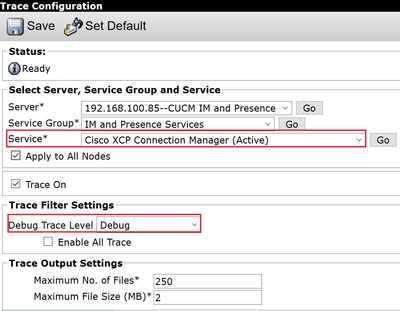
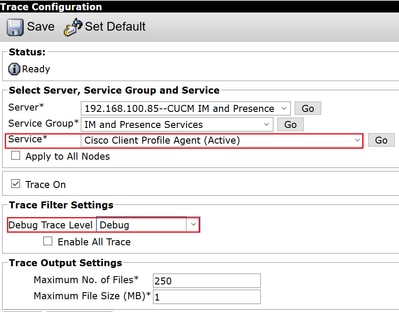
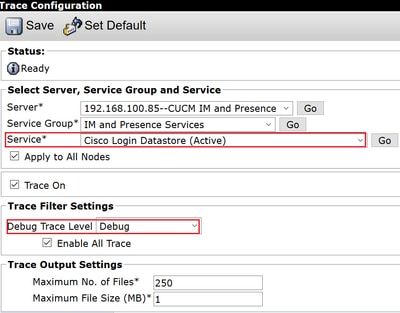
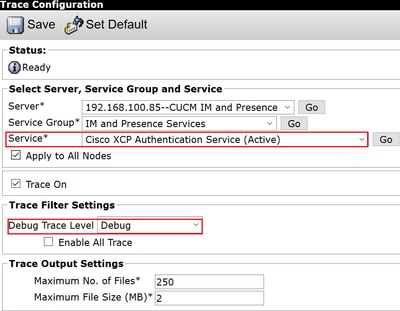
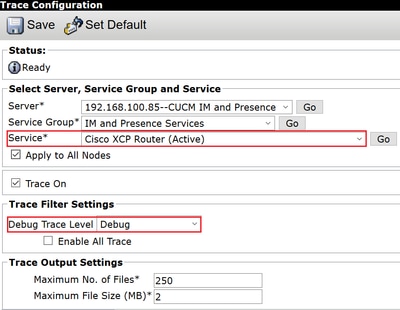
수집할 로그
| RTMT | 관리 CLI |
|---|---|
| Cisco 클라이언트 프로파일 에이전트 | 파일 get activelog tomcat/logs/epassoap/log4j/* |
| 데이터 저장소에 Cisco 로그인 | 파일 get activlog epa/trace/imdb/sdi/ttlog in/ |
| Cisco Tomcat 보안 로그 | 파일 get activelog tomcat/logs/security/log4j/* |
| Cisco XCP 인증 서비스 | 파일 get activelog epas/trace/xcp/log/auth* |
| Cisco XCP 연결 관리자 | 파일 get activelog epas/trace/xcp/log/client-cm-1*.log |
| Cisco XCP 라우터 | 파일 get activelog epas/trace/xcp/log/rtr-jsm-1 |
| 이벤트 뷰어-응용 프로그램 로그 | 파일 get activelog syslog/CiscoSyslog* |
| 이벤트 뷰어 시스템 로그 | 파일 get activelog syslog/messages* |
RTMT에서 로그 수집
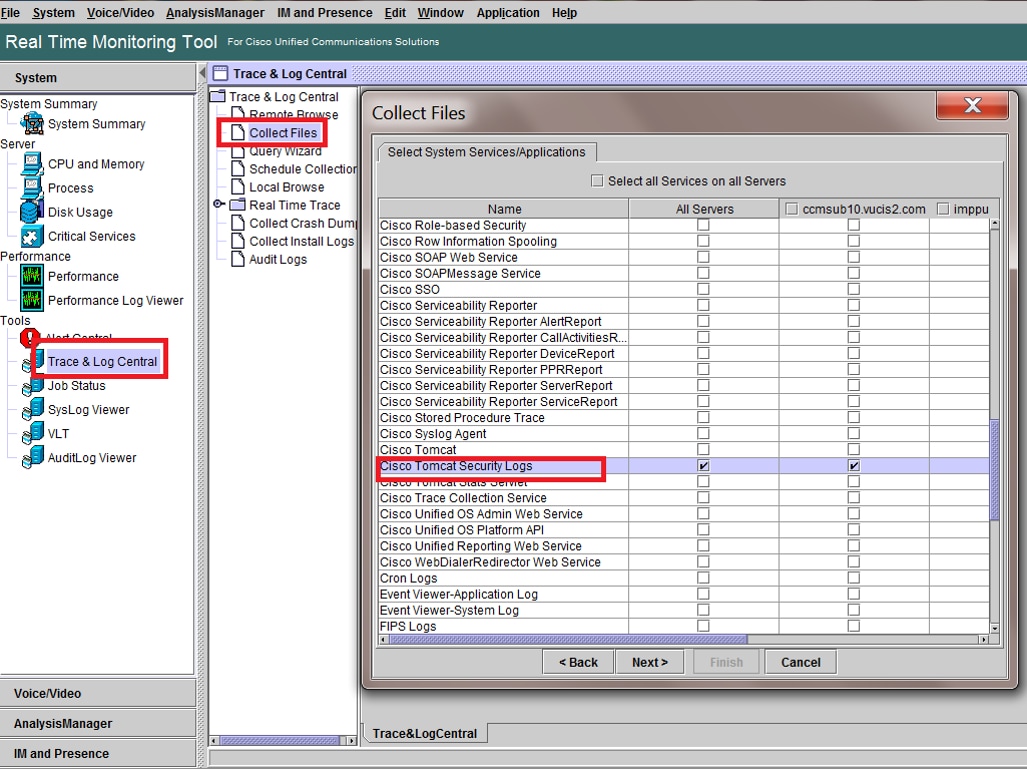
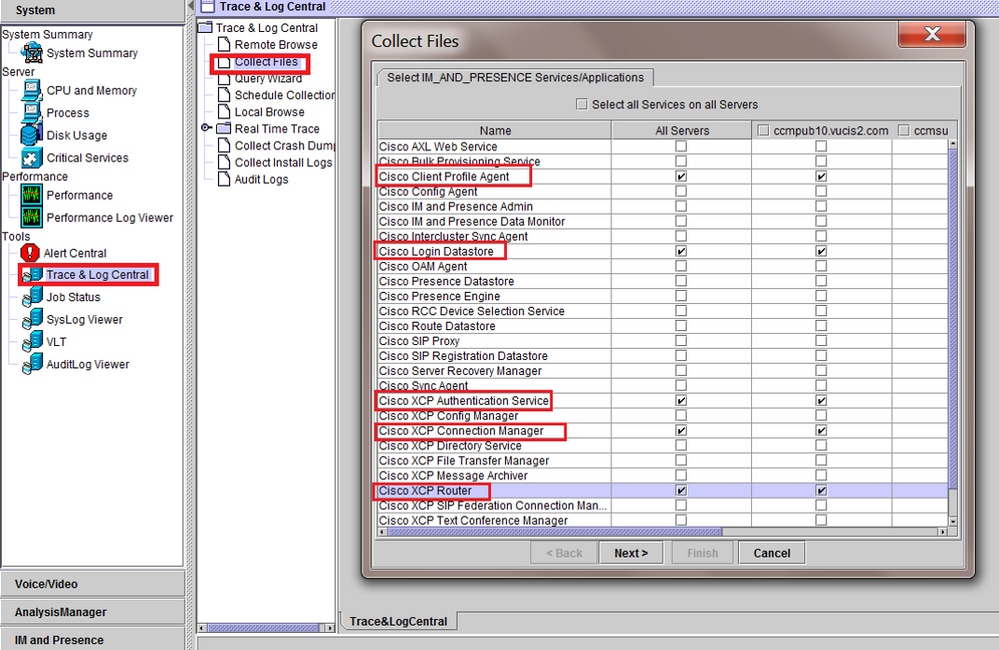
개정 이력
| 개정 | 게시 날짜 | 의견 |
|---|---|---|
4.0 |
15-May-2024 |
업데이트된 소개, 대체 텍스트, 대상 링크, 스타일 요구 사항 및 서식 |
3.0 |
24-Apr-2023 |
재인증 |
2.0 |
18-Mar-2022 |
추가된 코드 조각과 코멘트의 문제를 해결합니다. |
1.0 |
15-Sep-2021 |
최초 릴리스 |
 피드백
피드백